目录
需求1 我有一个excel表格,如何将excel变成latex格式
需求2 我如何修改表格样式,将其变为三线图(很便捷哦!比excel还方便)
之前我介绍过latex表格的生成神器,但是由于但是对他不是很了解,近段时间,使用了几次后就熟练了许多,所以接下来,我将向大家仔细地介绍下这个神器
先上神器的链接
我以一个应用场景-将excel变成latex格式,来介绍这个神器的使用
需求1 我有一个excel表格,如何将excel变成latex格式
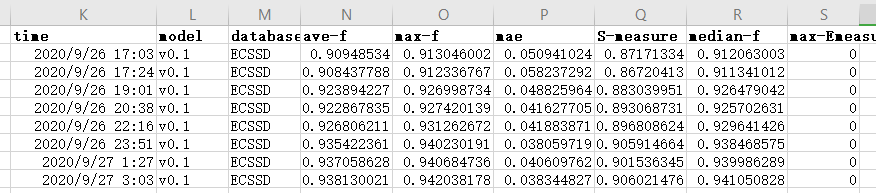
具体步骤
步骤1 打开网站链接,选择菜单栏中的file,然后选择paste table data

步骤2 复制excel中的表格数据,将表格黏贴到框中后,还可以选择是否要将表格中的格式(包括文字是否加粗,表格边框的样式等),选择完后就点击ok即可 这个神器真的很厉害,还可以复制格式!!!

选择load后的效果(excel中我选择了,加粗标题字体,所以可以看到这个效果图也有字体加粗的效果)

步骤3 调整表格样式,有时候,你对excel中样式不满意,还可以在编辑框中对表格进行编辑,我接下来介绍下,常用的工具,调整边框的按钮
1) 对边框的常用操作有以下三个按键(注意这三个按键仅对选择的内容会生效)

2) 选中与未选中的区分

3) 如何选中需要更改的区域
很简单,只需要将鼠标指向你要操作的内容,然后点击左键,内容就会变色,如果你是要选择一个区域,那么选中某个区域开端,鼠标左边不要松开,然后将鼠标移到到某个区域的末端,这样子就可以选中编辑趣医
步骤4 如果表格样式已经满足你的需求,那么你直接点击generate然后点击右边的copy to clipboard,然后贴到你的latex里面中即可

需求2 我如何修改表格样式,将其变为三线图(很便捷哦!比excel还方便)
在需求1的基础上,加了三条线,效果如下图(有人会问,为什么不在excel先整理好样式,我只能告诉你这个神器比excel操作更方面,所以我选择他)
先上效果图

具体步骤
步骤 1 选中功能键
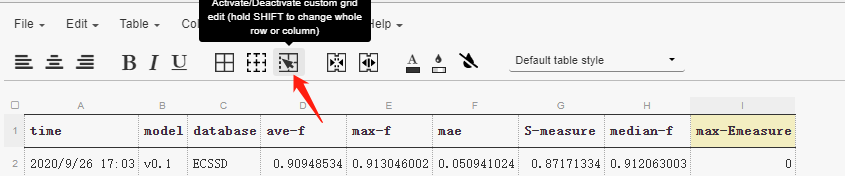

步骤 2 点击你需要加入线的格子,然后你就会发现有一条黑线出来

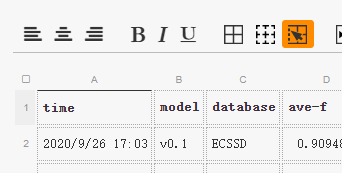
但是这样子如果一个格子一个格子点,未免效率太低了,这个表格生成器强大的地方在于,他支持整行、整列加入线段(我感觉这个功能比excel强多了,建议三线表可以在这个神器生成,然后负责会excel)
步骤 3 让整行格子都加入上边框线,方法是你按住shift 然后用鼠标选中某个格子的上边框,然后你就会发现这一行所有格子的上边框都加入了黑线。
(如果你不小心点错了格子生成了你不需要的线,处理方法是,再点一次,那个线就会消失)
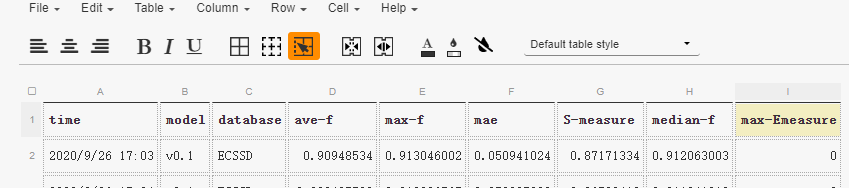
步骤 4 与步骤3同理,如果你要让整列加入左边框线,也是按住shift,然后鼠标点击某个格子的左或者右边框

步骤 5 如果表格样式调整完后,就可以按下编辑框左下角的generate的按键了

步骤 6 将生成的latex代码贴到你的latex里面中即可
